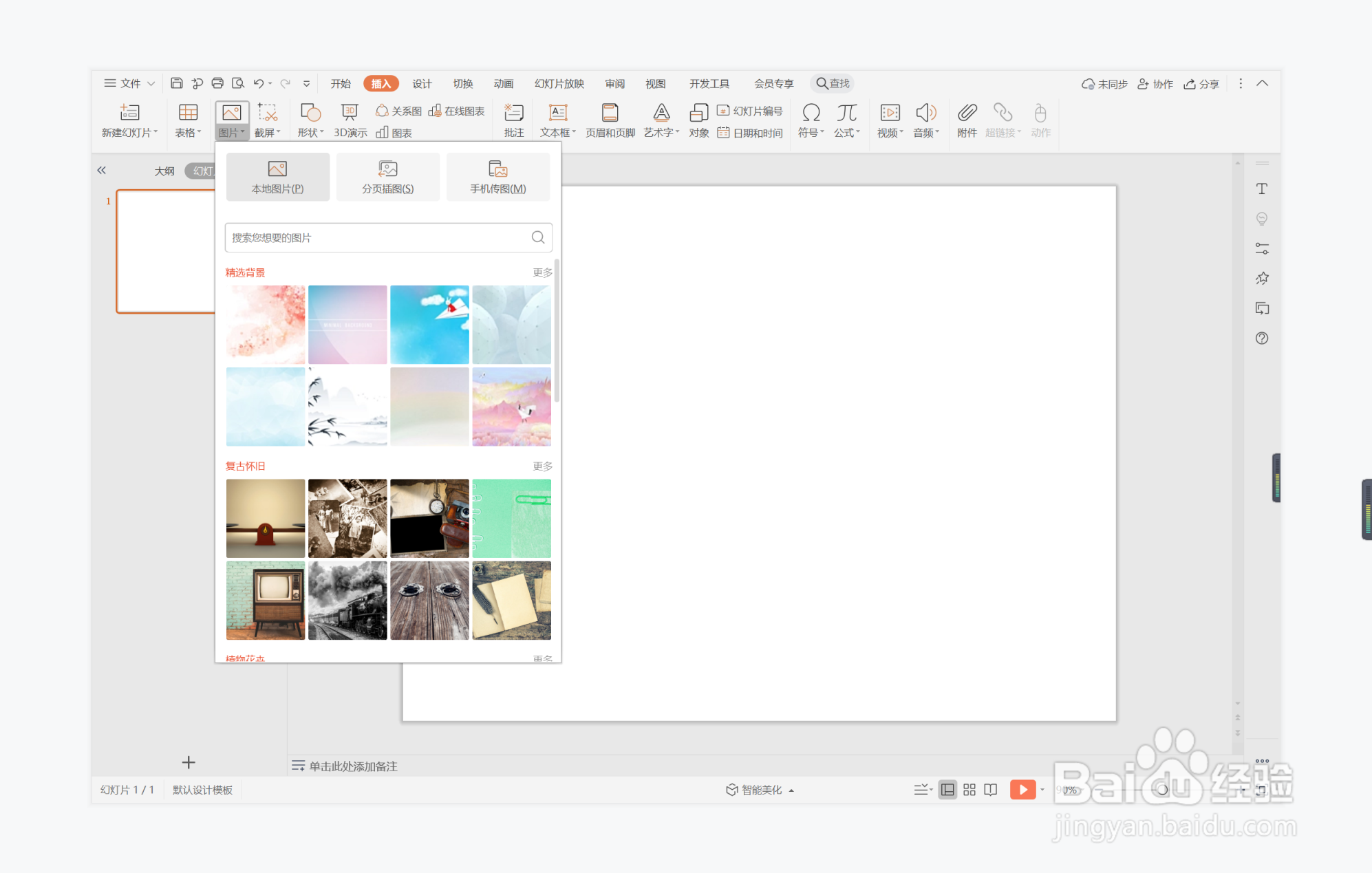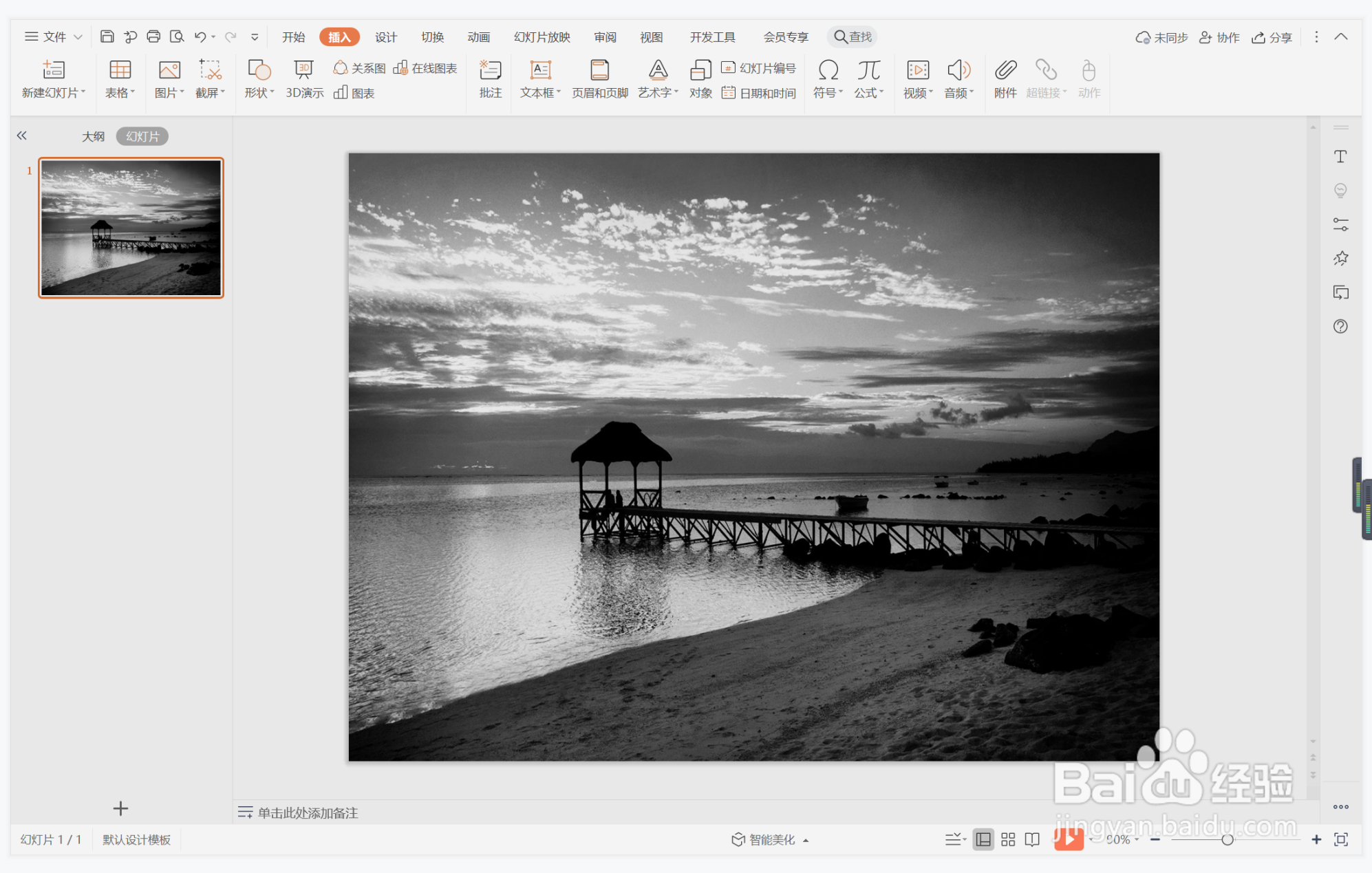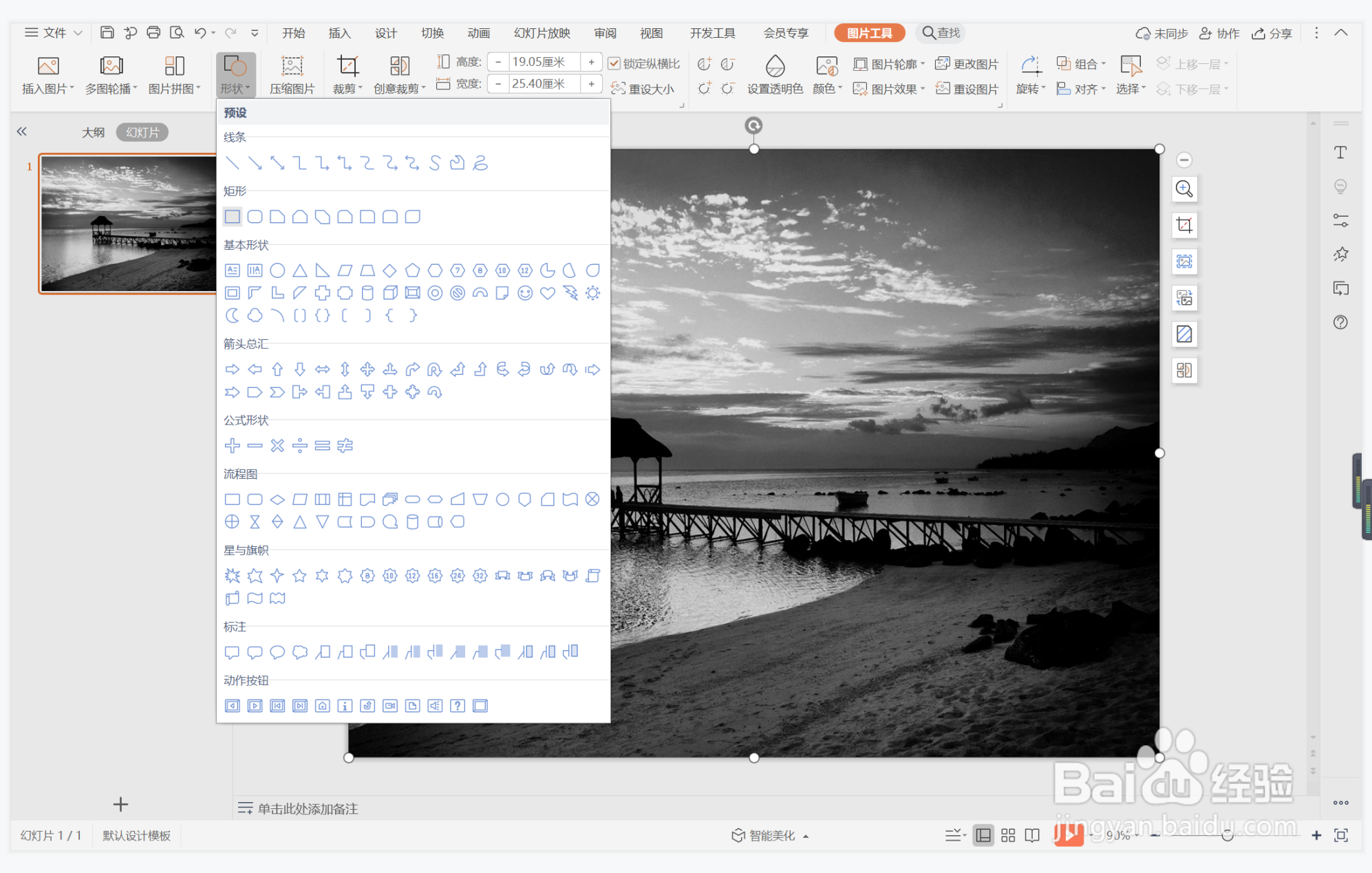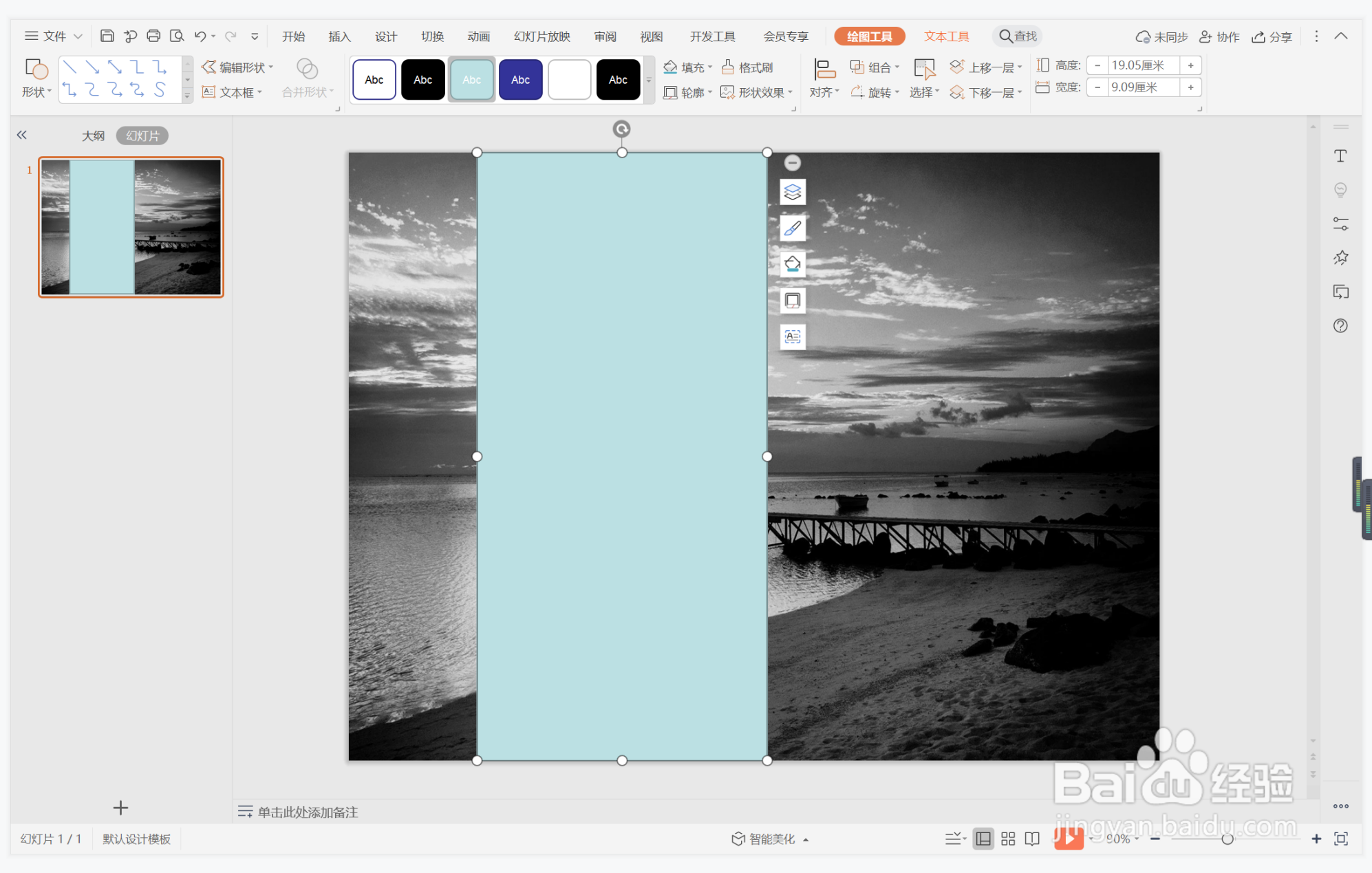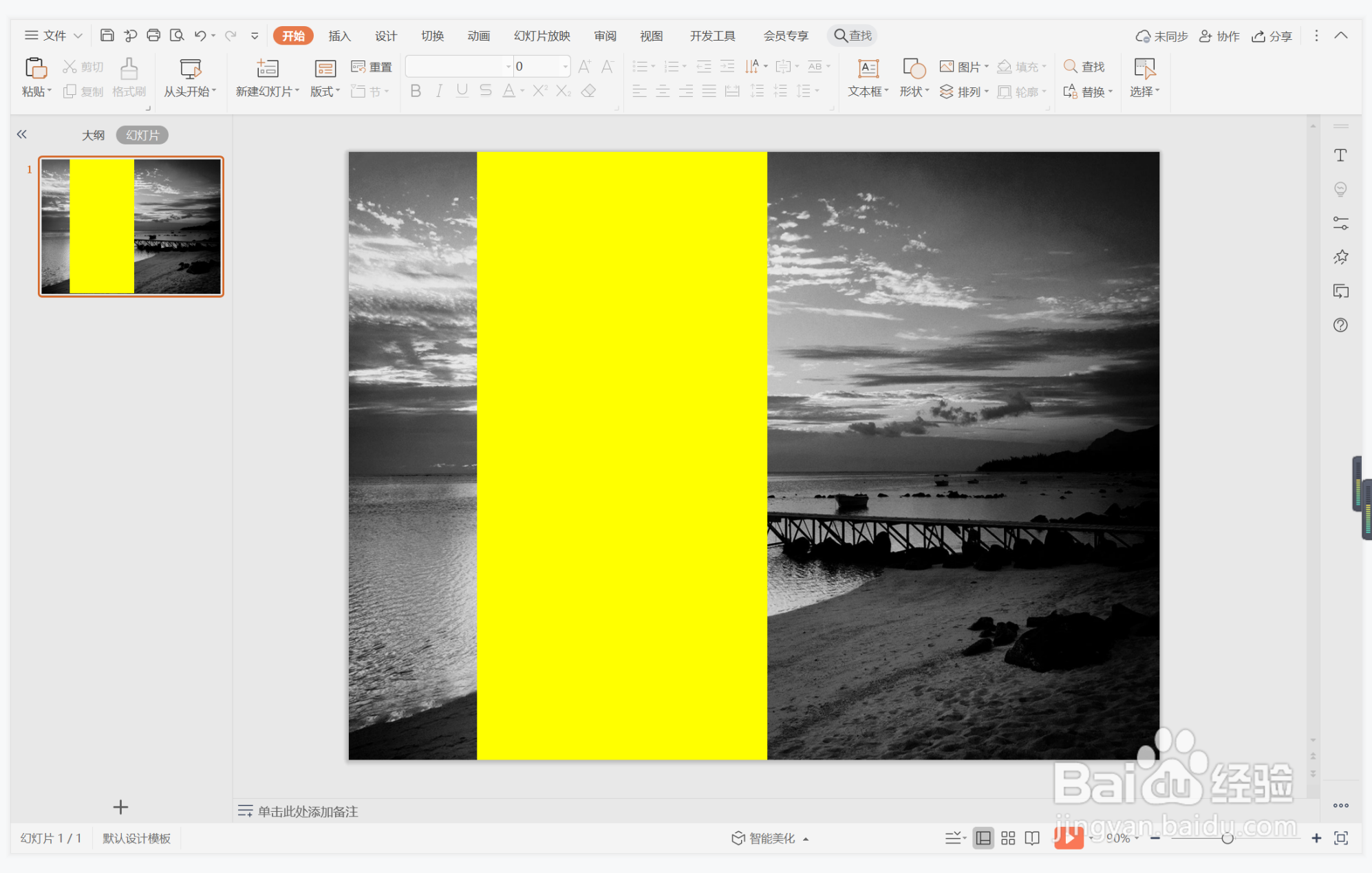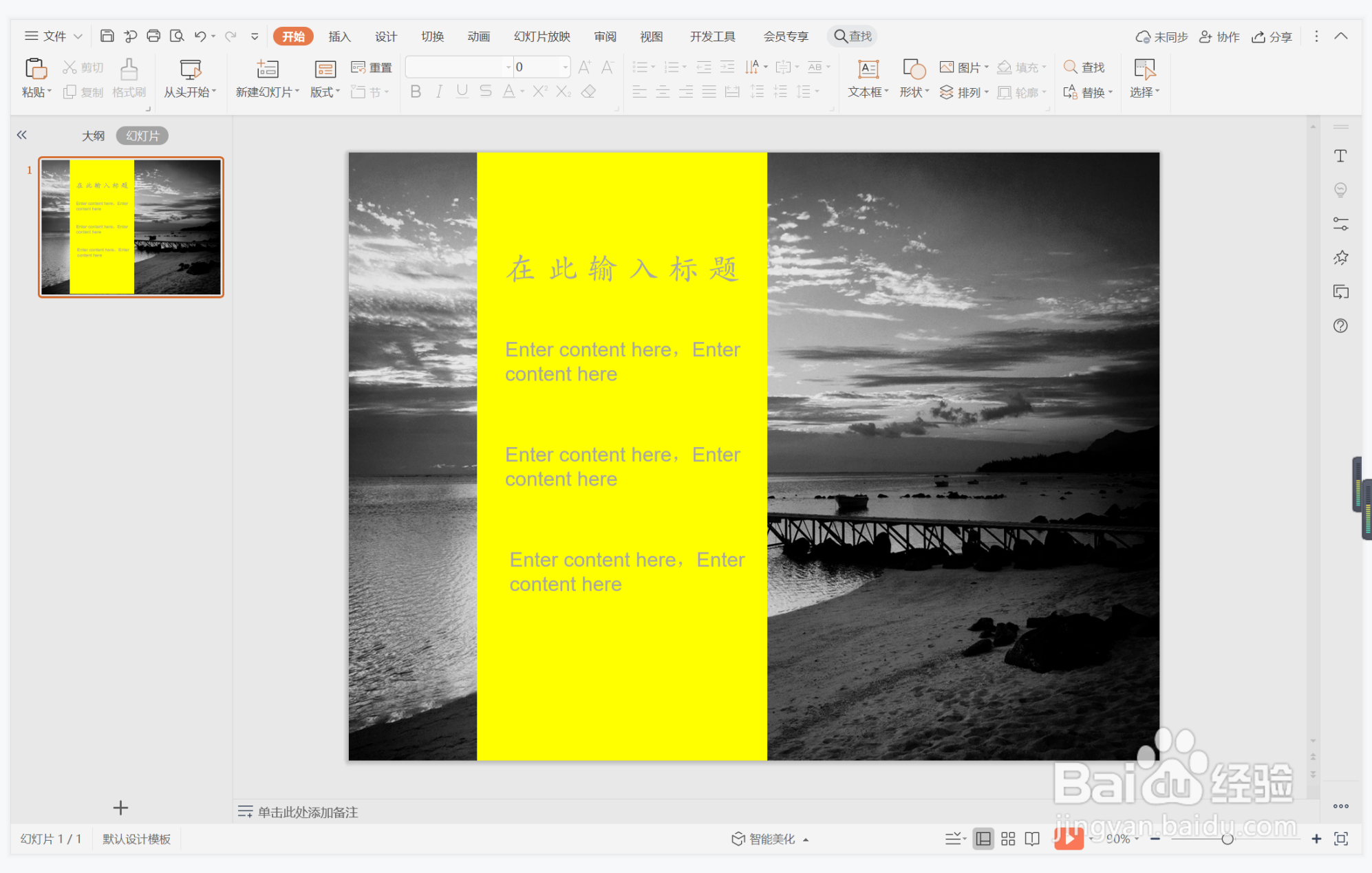wps演示中如何进行黄色矩形图文排版
1、在插入选项卡中点击图片,选择其中的本地图片,插入一张合适的背景图片。
2、这里选择一张灰色的背景图片,并铺满整个页面。
3、在插入选项卡中点击形状,选择其中的矩形。
4、在页面左侧位置绘制出矩形,具体的大小和位置如图所示。
5、选中矩形,在绘图工具中点击填充,选择黄色进行填充,并设置为无边框,同时调整合适的透明度。
6、在矩形色块上输入标题和内容,字体填充为灰色,这样黄色矩形图文排版就制作完成了。
声明:本网站引用、摘录或转载内容仅供网站访问者交流或参考,不代表本站立场,如存在版权或非法内容,请联系站长删除,联系邮箱:site.kefu@qq.com。
阅读量:55
阅读量:45
阅读量:38
阅读量:47
阅读量:23